Cuando ejecutamos el navegador web de Firefox en un sistema de escritorio por primera vez, se nos pide que importemos los datos de navegación de otros navegadores. Podemos importar marcadores, contraseñas y otros datos de navegadores como Google Chrome o Internet Explorer. Resulta interesante hacerlo si utilizamos uno de estos navegadores antes o si todavía los estamos utilizando, pero también queremos utilizar Firefox. Es una manera de no “partir de cero”. Tendremos con nosotros los datos, contraseñas o marcadores que utilicemos.
Importar datos en Firefox
Obtener la opción de importar estos datos durante la primera vez que ejecutamos Firefox es fácil. Sin embargo esta tarea se vuelve un poco más complicada si queremos importar después de haber ejecutado ya el navegador de Mozilla.
Las opciones de Firefox y la barra de menús no muestran una opción para importar datos y es posible que dediquemos algún tiempo a encontrar una forma de importar datos de navegación de otros navegadores.
En este artículo vamos a hablar de cómo hacerlo a través del proceso de importación de marcadores, contraseñas y otros datos de navegación de los navegadores web después de la instalación y la primera ejecución de Firefox. Importar o exportar conexiones VPN es una opción disponible.
Cómo hacerlo
Para ello tenemos que iniciar el navegador web de Firefox si aún no lo hemos hecho. Ahora tenemos dos opciones principales: Utilizar el atajo de teclado Ctrl-Shift-B en Windows y Linux o Command-Shift-B en Mac OS X para abrir el Administrador de marcadores o tocar en la tecla Alt del teclado para mostrar la barra de menús y seleccionar Marcadores -> Mostrar todos los marcadores.
Esto abre el Administrador de marcadores de la biblioteca de Firefox. Mozilla agregó opciones de importación y exportación a la biblioteca. Mientras abrimos la interfaz de gestión de marcadores, obtenemos opciones para importar otros datos de navegación en la biblioteca también.
Firefox abre los marcadores de forma predeterminada. El navegador muestra los marcadores, el historial de navegación y las descargas en la biblioteca.
Podemos localizar el vínculo de importación y copia de seguridad en la parte superior de la interfaz y la opción «importar datos desde otro navegador».
Hay que tener en cuenta que está opción no está disponible si navegamos en modo de navegación privada.
Esto abre el asistente de importación en una nueva ventana. Firefox lista los navegadores de los que podemos importar datos en la siguiente pantalla. Soporta Microsoft Edge, Microsoft Internet Explorer, Google Chrome y Chromium.
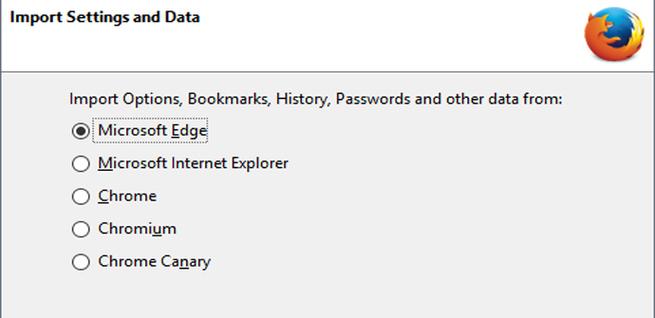
Datos a importar
- Cookies: Cookies del navegador establecidas por páginas web y servicios durante el uso del navegador.
- Historial de navegación: historial de los sitios y servicios a los que accedimos en el navegador seleccionado.
- Contraseñas guardadas: cualquier información de autenticación guardada en el navegador.
- Marcadores (favoritos): todos los marcadores guardados.
Firefox muestra todos los elementos que podemos importar en la siguiente pantalla y puede ocultar un elemento si no puede encontrarlo o si no existe (por ejemplo, ninguna opción de marcadores).
Podemos seleccionar algunos o todos ellos. Una vez que hayamos hecho la elección, seleccionamos siguiente para continuar con el proceso.
El navegador muestra un mensaje de éxito (o fallo) después. La única opción que tenemos en la pantalla es hacer clic en Finalizar para cerrar la ventana.
Deberíamos ver los elementos importados posteriormente en el navegador. Los marcadores aparecen en el administrador de marcadores, el historial de navegación está allí y se sugieren ambos cuando se escribe en la barra de direcciones.
Las contraseñas se completan automáticamente o se sugieren si también las hemos importado. Las cookies finalmente lo firman automáticamente en sitios y también nos pueden proporcionar otras funcionalidades.

